Înregistrați videoclipuri, sunet, joc și cameră web pentru a înregistra cu ușurință momente prețioase.
Formatul de fișier VOB 101: Ce este și cum să îl redați
Te gândești ce magie se află în culisele unui DVD? Este în formatul de fișier VOB! Funcționează ca coloană vertebrală a conținutului video DVD, acoperind nu doar elementele vizuale, ci și sunetul, subtitrarile și meniurile. La ce vă puteți aștepta mai mult de la fișierul VOB? Cum îl puteți deschide și reda pe computer? Obțineți răspunsurile dvs. aici! Această postare va analiza în detaliu fișierul .vob, astfel încât să cunoașteți funcția acestuia, cum să îl redați și multe altele. Intră acum în lumea fișierelor VOB.
Lista Ghidului
Definiție detaliată a formatului de fișier VOB Cum să deschideți fișierele VOB pe Windows/Mac Cel mai bun mod de a converti VOB în MP4 pentru redare pe toate dispozitiveleDefiniție detaliată a formatului de fișier VOB
Ce este un fișier VOB? Imaginați-vă că vă așezați să vă bucurați de cel mai iubit film pe DVD. Ceea ce poate nu vă dați seama este că formatul de fișier VOB funcționează în spatele acestor scene. După cum am menționat deja, este infamul erou al DVD-ului, care acoperă informațiile video, audio, subtitrări și meniu într-un mini fișier.
Gamă largă de formate. Instrumentul online are o gamă largă de formate acceptate, de la documente comune la tipuri de fișiere media specificate.
Formatul de fișier VOB este creat exact pentru DVD-uri, lucrând cu videoclipurile dvs. de înaltă calitate și cu numeroase piese audio - suprem pentru fiecare dată când doriți să vizionați un film în diferite limbi sau să conțineți subtitrări. Deși s-ar putea să nu fie la fel de utilizate în general în descărcări digitale, ele joacă totuși un rol influent pentru tine atunci când vine vorba de păstrarea calității conținutului DVD.
Ați încercat vreodată să redați un fișier .vob pe computer și ați avut probleme? Dacă da, vă rugăm să rețineți că nu toate programele sau jucătorii au puterea de a accepta acest format. Dar nu vă faceți griji! Odată ce ați înțeles ce este formatul de fișier VOB, veți avea mai multe cunoștințe despre cum vă puteți bucura de conținutul DVD preferat oricând și oriunde.
Cum să deschideți fișierele VOB pe Windows/Mac
Acum știți care este formatul de fișier VOB! Cum îl poți deschide pe computer, atunci? Indiferent dacă utilizați computerul Windows sau Mac, mai mulți jucători vă pot ajuta să deschideți și să redați acest tip de fișier VOB într-o briză. Iată primele trei cele mai bune opțiuni:
1. 4Easysoft Blu-ray Player
Aceasta prima player VOB gratuit chiar aici numit 4Easysoft Blu-ray Player, este realizat special pentru medii fizice, dar este și competent în redarea fișierelor digitale. Playerul complet nu oferă altceva decât redare video 4K de înaltă calitate, asigurându-vă că fișierul dvs. .vob poate fi vizionat doar cu detalii și claritate uimitoare. Pe lângă faptul că este ușor de utilizat datorită interfeței sale prietenoase, vă oferă mai multe opțiuni de personalizare pentru experiența dvs. de vizionare îmbunătățită, care implică efecte reglabile, volum audio, capturi de ecran și așa mai departe.
Caracteristici:
• Oferă detalii remarcabile pentru fișierele dvs. VOB, MP4, AVI, DVD, Blu-ray etc.
• Proiectat cu simplitate, permițându-vă să navigați cu ușurință prin biblioteca dvs. media
• Asistență pentru reluarea redării pentru a vă întoarce la partea pe care ați lăsat-o să vizionați.
• Utilizați tehnologii video și audio avansate pentru a asigura o redare de înaltă calitate.
Ce ne place:
• Acest player are numeroase formate video acceptate.
• Afișați doar o redare impresionantă de videoclipuri 4K și HD.
• Funcționează perfect cu colecțiile dvs. media fizice.
Ce nu ne place:
• Nu acoperă fluxul în rețea.
• Este un program plătit pentru a vă bucura de caracteristicile sale complete.
2. VLC Media Player
VLC, pe de altă parte, vă oferă o bibliotecă extinsă de codecuri, permițându-vă să redați aproape toate formatele video și audio fără a solicita descărcări suplimentare de codecuri. Indiferent de formatul pe care îl introduceți, cum ar fi formatul de fișier VOB, redarea sa puternică va începe imediat. În ciuda faptului că este printre cei mai vechi jucători creați, acest celebru VLC este încă una dintre alegerile de preferat atât ale spectatorilor ocazionali, cât și ale celor profesioniști de pe Windows și Mac.
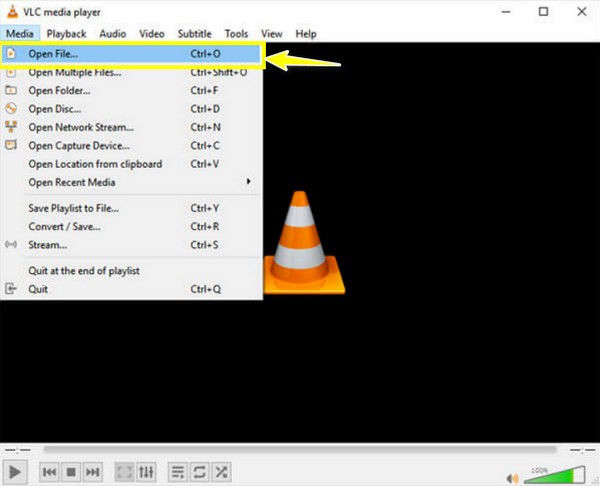
Ce ne place:
• Vă permit să reglați viteza, să aplicați filtre video și multe altele.
• Nu sunt necesare codecuri suplimentare pentru a reda mai multe tipuri de fișiere.
• Nu există taxe ascunse pentru a-l face accesibil tuturor.
Ce nu ne place:
• Include doar câteva caracteristici organizatorice.
• Majoritatea utilizatorilor săi s-au plâns de erori sau bâlbâială.
3. Media Player
Acest player preinstalat pe Windows, Media Player, conține o bibliotecă media unde vă puteți sorta conținutul media. Prin urmare, puteți găsi și începe rapid redarea media dorită, colecții extrem de mari. Deși nu deschide fiecare format video pe care l-ați putea avea, poate gestiona formatul de fișier VOB fără nicio bătaie de cap; trebuie doar să rețineți că, dacă vă confruntați cu probleme de redare, utilizați codecuri suplimentare.
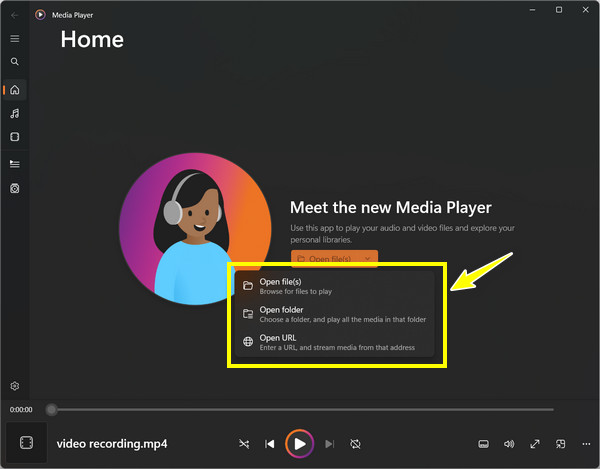
Ce ne place:
• Biblioteca media încorporată vă poate organiza colecțiile media.
• Vă permite redarea continuă a mai multor fișiere VOB.
Ce nu ne place:
• Conține o gamă mai mică de formate acceptate.
• Poate fi un program învechit decât unii jucători moderni.
Cel mai bun mod de a converti VOB în MP4 pentru redare pe toate dispozitivele
Poate ați dori să evitați aceste lupte pentru a reda fișiere VOB? Ce ar trebui să faci? Din fericire, 4Easysoft Total Video Converter vine in ajutor! Pentru a opri necazul de a determina ce dispozitive și playere sunt compatibile cu fișierele VOB, de ce să nu le convertiți într-un format MP4 acceptat pe scară largă? Folosind acest convertor, puteți transforma rapid VOB în MP4 în doar câteva clicuri, protejând totuși calitatea originală. Vrei o rezoluție exactă? Nu este o problemă cu acest convertor, deoarece aduce setări de ieșire mai personalizabile, cum ar fi rezoluția, rata de biți, rata de cadre și multe altele, astfel încât produsul final să fie aliniat cu preferințele dvs.

Păstrați calitatea originală a videoclipurilor dvs. în timpul procesului de conversie.
Utilizați codificarea avansată pentru a vă oferi timpi de conversie rapidi.
Setări de ieșire controlabile, de exemplu, rezoluție, calitate bitrate și așa mai departe.
Poate procesa mai multe formate de fișiere VOB simultan, economisind timp și efort.
100% Securizat
100% Securizat
Pasul 1Încărcați fișierele VOB în fereastră odată ce 4Easysoft Total Video Converter începe pe ecranul computerului; puteți urmări fie butonul „Adăugați fișiere”, fie funcția „glisare și plasare”.

Pasul 2Pentru a converti VOB în MP4, intrați în lista de meniu „Convertire tot în” pentru a vedea toate formatele disponibile. Selectați „MP4” din fila „Video” cu setările de profil preferate.

Rețineți că puteți schimba profilul după cum este necesar folosind butonul „Profil personalizat”. Obțineți rezoluția, codecul, calitatea și alți parametri în funcție de nevoile dvs.

Pasul 3După ce ați rezolvat totul, selectați calea și numele fișierului MP4 pe ecranul de start. Încheiați procesul și salvați noul fișier video MP4 făcând clic pe butonul „Convertiți tot”.

Concluzie
După cum a explorat astăzi această postare, formatul de fișier VOB este o parte crucială a DVD-ului, deoarece este coloana vertebrală pentru video, audio, subtitrări și meniuri. Deși nu este recunoscut ca un format modern, există mai multe playere care se descurcă foarte bine, cum ar fi VLC și, cel mai important, 4Easysoft Blu-ray Player. Cu toate acestea, dacă doriți o conexiune mai profundă pe alte dispozitive, conversia VOB în MP4 cu 4Easysoft Total Video Converter va face toata diferenta. Obțineți acea compatibilitate și redare de înaltă calitate în același timp folosind acest program uimitor. Bucurați-vă de călătoria cu fișierele dvs. VOB.
100% Securizat
100% Securizat


